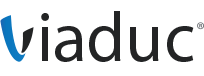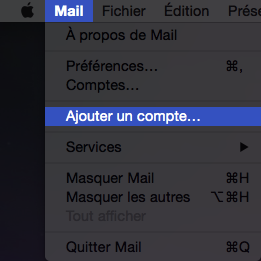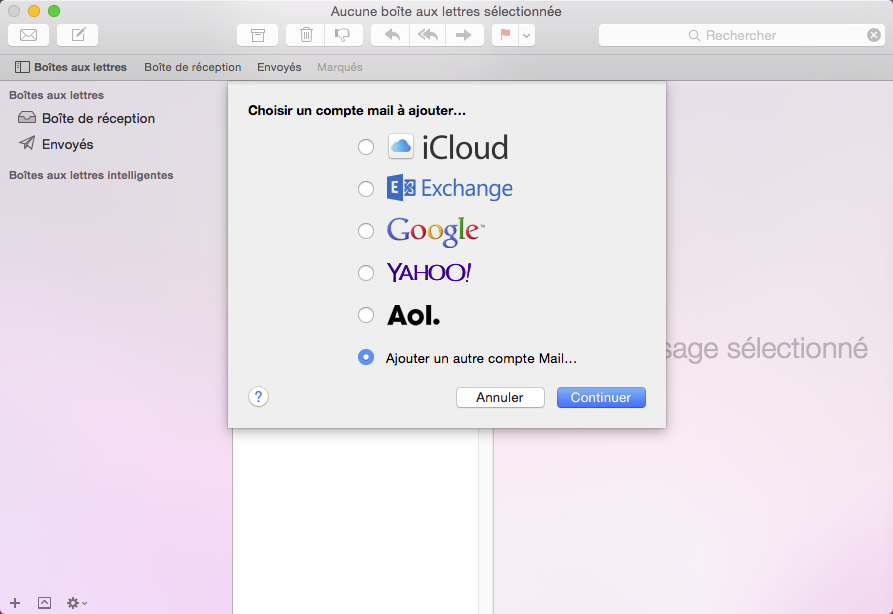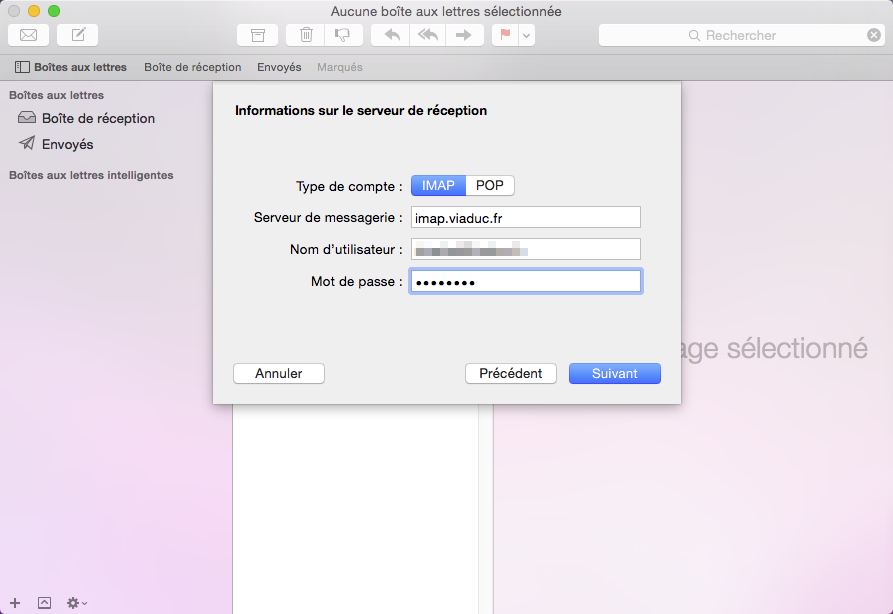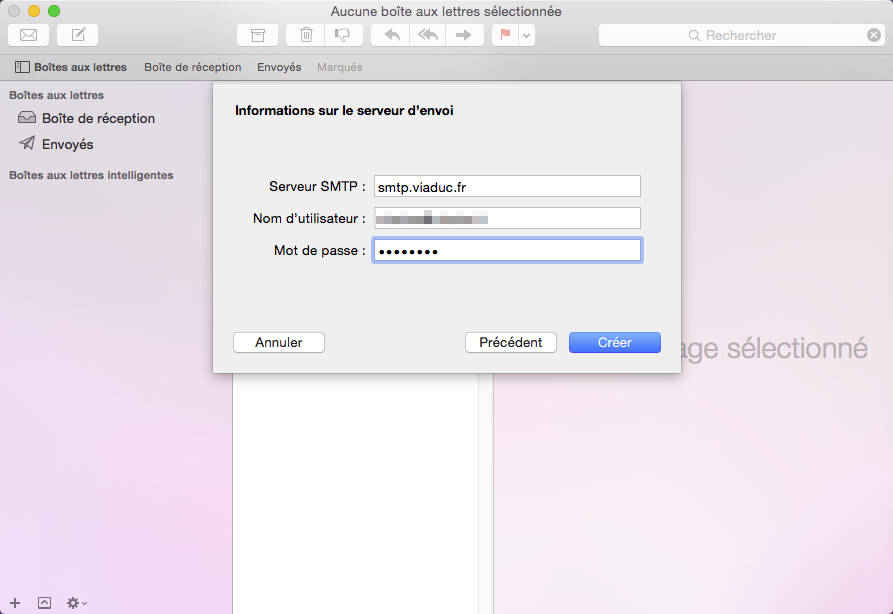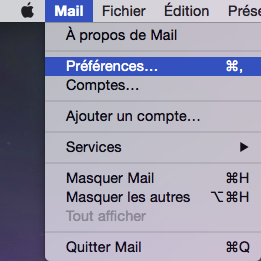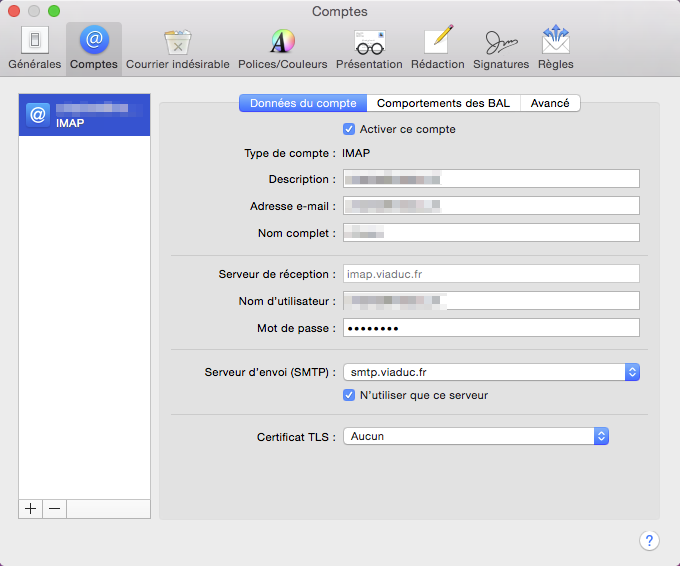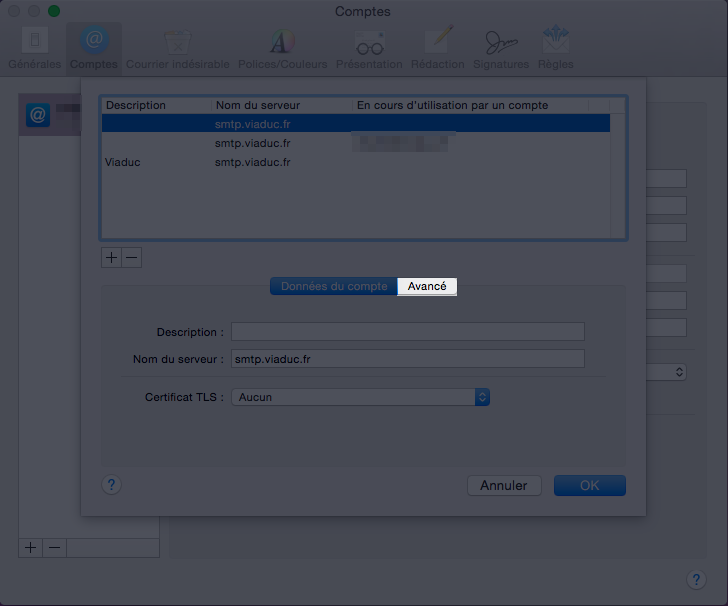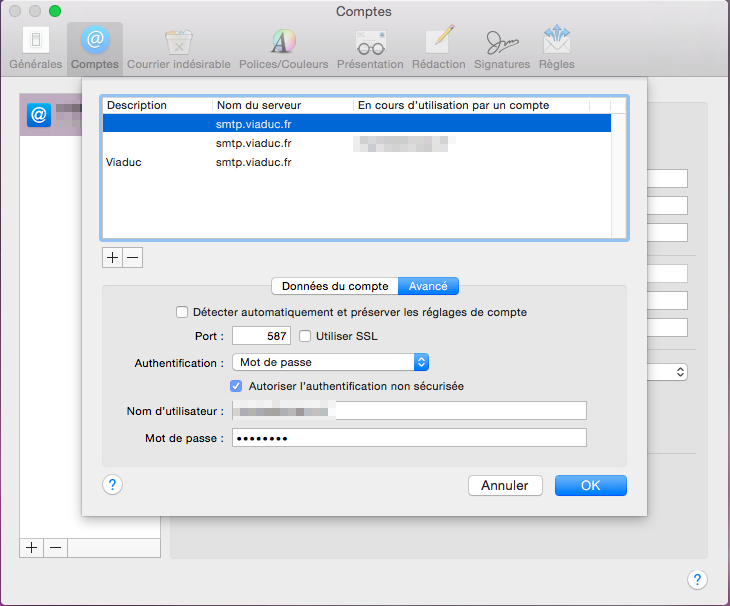Foire aux questions : Emails
Paramétrage Emails
- [TOUS SYSTÈMES] Mozilla Thunderbird
- [MAC] Mail sur OS X El Capitan
- [MAC] Mail (Avant OS X)
- [MAC] Entourage
- [MAC] Outlook 2011
- [MOBILE] iOS
- [MOBILE] Android (Gmail)
- [MOBILE] Android (autre que Gmail)
- [MOBILE] Windows Phone
- [MOBILE] Blackberry
- [WINDOWS] Microsoft Outlook
- [WINDOWS] Microsoft Outlook Express
- GMail
- Windows Live Mail
- Outlook.com
Emails : Questions générales
- Comment accéder au Webmail ?
- Comment utiliser le WebMail ?
- Comment nettoyer mon WebMail ?
- Comment créer mon adresse mail ?
- Quel est le prix pour de nouvelles adresses mail ?
- Comment modifier mes adresses mail ?
- Comment modifier le mot de passe d’une adresse mail ?
- Qu’est ce qu’un alias ?
- Comment créer des alias depuis mon compte ?
- Protocole POP ou IMAP ?
- Quelles sont les restrictions pour l’envoi de mail ?
- Puis-je modifier le serveur sortant pour celui de mon fournisseur d’accès à Internet ?
- Comment configurer les serveurs DNS de mon hébergeur pour l’utilisation de mes emails ?
- Pourquoi je reçois mes mails en double ou en triple dans mon logiciel ?
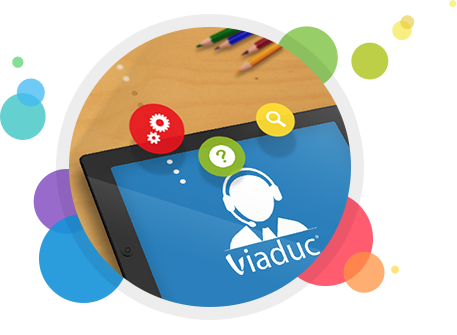
[MAC] Mail (Avant OS X)
Commençons par ouvrir l'application Mail de votre Mac, puis dans le menu Mail vous trouverez l'option Ajouter un compte. C'est sur cette option que nous allons cliquer.
Cela aura pour effet d'ouvrir une fenêtre dans l'application Mail : l'option Ajouter un autre compte Mail est à choisir afin d'accéder à la configuration de votre adresse.
La première fenêtre de configuration vous demandera les informations de serveur entrant. Lors de ce tutorial, nous avons privilégié le protocole IMAP, et nous vous recommandons de faire de même.
Il existe 2 protocoles de réception:
POP: méthode permettant de retirer les messages de notre serveur et de les stocker sur votre PC. Protocole conseillé si vous paramétrez votre adresse que sur 1 PC et si vous effectuez des sauvegardes.
IMAP: ce protocole permet de laisser les e-mails sur notre serveur dans le but de pouvoir les consulter de différents supports (PC et/ou Webmail, téléphone) et VIADUC sauvegarde vos mails. Protocole conseillé si vous paramétrez votre adresse sur plusieurs PC + téléphone.
Renseignez votre adresse email dans "Nom d'utilisateur" ainsi que votre mot de passe.
Il vous sera ensuite demandé de remplir les informations relatives au serveur de courrier sortant : là encore, renseignez les informations demandées en prenant soin de préciser le serveur et rentrez une nouvelle fois votre email et mot de passe.
Assurons-nous maintenant que tout est bien configuré : dans le menu Mail, cliquez sur Préférences afin d'accéder au menu d'options Mail.
Attention, nous vous conseillons d'aller vérifier les paramètres SMTP configurés en cliquant sur le bouton bleu à droite de l'indication smtp.viaduc.fr, en choisissant l'option Modifier la liste des serveurs SMTP.
Vérifiez que vos paramètres avancés sont corrects en sélectionnant le serveur utilisé et l'onglet Avancé.
Renseignez votre adresse email dans le champ "Nom d'utilisateur".